Menu contextuel de la trace
Aperçu
Le menu contextuel de la trace fournit des informations sur la Trace sous forme de texte et de graphique. Il vous permet d'ajouter des informations, d'apporter des modifications, d'éditer et d'effectuer diverses autres actions avec la trace. Vous pouvez accéder au menu contextuel de la trace en appuyant simplement sur la trace souhaitée sur la carte ou en utilisant le menu Mes lieux (Menu → Mes lieux → Traces). Vous devrez peut-être ouvrir le dossier de la trace et sélectionner la trace désirée en appuyant dessus.
- Android
- iOS


Aperçu de la trace
Lorsque vous appuyez sur une trace, le premier écran du menu contextuel de la trace s'ouvre - l'onglet Aperçu. Dans cet onglet, vous pouvez trouver un résumé de la trace choisie (Panneau d'information) et effectuer les actions les plus courantes avec la trace en utilisant le menu des actions de la trace. Vous pouvez voir la description et les informations de service de votre trace si vous faites glisser l'onglet Aperçu vers le haut.
Panneau d'information
- Android
- iOS


En haut du panneau d'information, vous pouvez voir le nom de la trace et le symbole utilisé pour la marquer (Android uniquement). Le nom de la trace peut être modifié à l'aide de la fonction de renommage dans le menu Options. Certaines traces (principalement les Guides de voyage) peuvent avoir une courte description et/ou une image sous le Nom de la trace. Une flèche indique la Direction vers le point le plus proche de la trace depuis Ma position.
Le panneau d'information fournit également des informations sur les éléments suivants :
- Distance. Affiche la longueur de la trace.
- Montée / Descente. Affiche la somme totale des montées et des descentes pendant le trajet.
- Plage d'altitude. Indique l'altitude minimale et maximale sur une trace.
Si votre trace a été créée dans OsmAnd ou toute autre application de suivi (ses points ont donc les balises time et speed), le panneau d'information contiendra également des informations sur Vitesse moyenne, Vitesse maximale, Durée (Android) ou Temps total (iOS) (la durée entre les points de départ et d'arrivée de la trace), Durée de déplacement (la somme du temps passé en mouvement).
Actions de la trace
- Android
- iOS


- Boutons Afficher / Masquer. Modifie la visibilité de la trace sur la carte.
- Apparence. Personnalisez l'apparence de votre trace.
- Modifier la trace (Android). Ouvre la trace dans l'outil Planifier un itinéraire.
- Exporter (iOS). Vous permet d'exporter une trace.
- Directions. Ouvre la trace en mode Navigation.
Options
- Android
- iOS


Le menu Options vous permet de gérer et de modifier la trace sélectionnée avec divers outils et paramètres.
- Afficher sur la carte – Contrôle la visibilité de la trace sur la carte.
- Apparence – Ouvre le menu Apparence pour personnaliser la couleur, la largeur et la transparence de la trace.
- Suivre la trace (Android) / Navigation (iOS) – Démarre la navigation par trace., en alignant votre itinéraire sur la trace sélectionnée.
- Relier les segments (Android uniquement) – Fusionne les segments de trace pour combler les lacunes.
- Analyser sur la carte. Ouvre l'outil Analyser sur la carte pour inspecter l'altitude, la vitesse et la distance de la trace.
- Analyser par intervalles (Android uniquement) - Analyse la trace par intervalles.
- Partager – Exporte la trace sélectionnée au format GPX.
- Envoyer sur OpenStreetMap - Téléverse la trace sélectionnée sur OpenStreetMap.
- Modifier la trace - Ouvre l'outil Planifier un itinéraire pour modifier la trace.
- Dupliquer la trace (iOS uniquement) – Crée et enregistre une copie de la trace.
- Renommer la trace – Permet de changer le nom de la trace.
- Modifier le dossier – Déplace la trace vers un autre dossier ou en crée un nouveau.
- Filtre GPS (Android uniquement) - Permet de filtrer les points de la trace pour affiner la précision.
- Correction de l'altitude (Android uniquement) - Pour recevoir des données d'altitude, attachez votre trace aux routes ou calculez-la hors ligne (nécessite des Cartes de terrain).
- Simuler votre position (Android uniquement) - Simule votre position à l'aide d'une trace GPX.
- Supprimer. Supprime la trace.
Description et informations
- Android
- iOS



Cette section de l'onglet Aperçu affiche les données des balises et toutes les informations générales.
-
Description. Le bouton Modifier (Android) / Modifier la description (iOS) est utilisé pour modifier la description de la trace. Balise
desc. -
Général. Contient des informations sur la taille du fichier GPX, le dossier du fichier et la date de création avec la balise
time. -
Info. Balises : Mots-clés -
keywords, Lien -link, Activité -activities. -
Auteur. Balises : Auteur -
author, Nom -name, Adresse e-mail -email, Lien -link. -
Copyright. Balises : Copyright -
copyright, Auteur -author, Année -year, Licence -license. -
Supplémentaire. Toutes les balises de la section extensions :
address,icon,background,color,country,state,telephone,postcode,start_date,desc.
Exemple de code XML d'un fichier GPX
<metadata>
<name>GPX File Example</name>
<desc>Example GPX file with various tags</desc>
<author>
<name>Author Name</name>
<email id="your" domain="email.com" />
<link href="https://yourwebsite.com" />
</author>
<copyright author="OsmAnd B.V">
<year>2023</year>
<license>https://github.com/osmandapp/OsmAnd/blob/master/LICENSE</license>
</copyright>
<link href="http://docs.osmand.net" />
<time>2023-12-13T12:00:00Z</time>
<keywords>gpx, osmand, hiking</keywords>
<extensions>
<osmand:address>Floyd Avenue (The Fan) 907, Richmond</osmand:address>
<osmand:icon>place_town</osmand:icon>
<osmand:background>circle</osmand:background>
<osmand:color>#ff4e4eff</osmand:color>
<osmand:country>United States</osmand:country>
<osmand:state>Virginia</osmand:state>
<osmand:telephone>(804) 828-0100</osmand:telephone>
<osmand:postcode>23284</osmand:postcode>
<osmand:start_date>Thursday, June 8, 2023</osmand:start_date>
<osmand:desc>Boardwalks are walkways that cross over water or marshy ground. They are typically made of wood or other smooth materials and are accessible to wheelchairs. Please check with your park to see if there are accessible trails available. Boardwalks are often near parking lots, so expect large crowds.</osmand:desc>
</extensions>
</metadata>
Type d'activité de la trace
- Android
- iOS

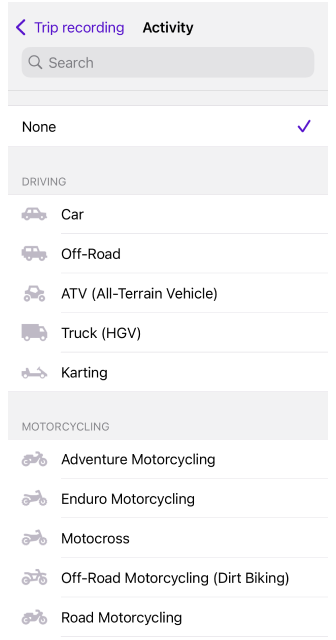
La fonction Activité dans OsmAnd vous permet de marquer les traces GPX enregistrées avec des activités spécifiques pour une analyse plus approfondie et une organisation dans des dossiers.
- Balises d'activité pour les traces GPX. Lors de l'enregistrement d'une trace GPX, vous pouvez attribuer un type d'activité. Ce marquage d'activité vous aide à catégoriser initialement les traces.
- Filtre d'activité. Vous pouvez filtrer les traces GPX enregistrées par activité, ce qui vous permet de vous concentrer sur la recherche de types d'enregistrements spécifiques, comme toutes les traces de vélo ou de randonnée.
- Gérer les types d'activité. Vous pouvez modifier le type d'activité pour les dossiers ou les traces sélectionnés en utilisant le mode de sélection dans l'onglet Traces du menu Mes lieux.
- Liste d'activités. Les catégories et groupes d'activités sont définis dans les ressources d'OsmAnd. Pour les développeurs et les contributeurs, la liste des activités est maintenue dans un format structuré à l'adresse activities.json, qui détaille les groupes et types d'activités disponibles.
Graphiques d'altitude / de vitesse
Dans l'onglet Trace, vous pouvez trouver des informations sur la trace sous forme de graphique. À l'aide du commutateur, vous pouvez choisir les données à afficher sur le graphique : des données séparées sur l'Altitude, sur la Vitesse (cette option n'est disponible que pour les traces enregistrées) ou tout afficher ensemble (Aperçu*).
Interaction avec le graphique :
- Placer un point sur le graphique. Si vous souhaitez voir les informations à un point particulier d'une trace, vous pouvez appuyer n'importe où sur le graphique et un pointeur avec les valeurs apparaîtra. En même temps, un marqueur bleu apparaîtra sur la carte, indiquant cet emplacement sur la trace.
- Zoom avant/arrière. Vous pouvez utiliser des mouvements à deux doigts pour zoomer et dézoomer pour une vue plus détaillée. Après avoir zoomé, vous pouvez déplacer le graphique vers la droite et la gauche, ce qui correspond à un déplacement vers l'avant et vers l'arrière le long de l'itinéraire.
- Informations supplémentaires. Le côté droit du graphique contient des données sur l'altitude la plus basse, la plus haute et moyenne, la pente et la vitesse. En bas du graphique, vous pouvez voir les marques de distance.
Informations générales
- Android
- iOS


Dans l'onglet Aperçu, vous pouvez voir des paramètres tels que :
- Distance. La somme de la distance totale parcourue sur la trace, ou la longueur de la trace elle-même.
- Durée. L'intervalle de temps entre les points de départ et d'arrivée de la trace.
- Heure de départ L'heure exacte à laquelle l'enregistrement de la trace commence.
- Heure d'arrivée. L'heure de fin de l'enregistrement de la trace.
Les boutons actifs donnent accès à des actions telles que :
-
Le bouton Analyser sur la carte ouvre le menu Analyser la trace pour la trace.
-
Le bouton Options ouvre un menu avec :
- Modifier ouvre la trace dans l'outil Planifier un itinéraire.
- Supprimer vous permet de supprimer l'élément de trace sélectionné.
- Diviser l'intervalle ouvre la fonction Diviser l'intervalle pour la trace.
Vitesse
Cet onglet n'est visible que sur les traces enregistrées. Les points sur ce type de trace ont des balises speed.
- Android
- iOS


Le graphique Vitesse affiche des métriques telles que :
- Vitesse moyenne. Indique la vitesse moyenne pendant le trajet.
- Vitesse maximale. Affiche la vitesse maximale pendant le trajet.
- Durée de déplacement. Affiche le temps total pendant le trajet en mouvement uniquement.
- Distance corrigée. Indique la distance ajustée du trajet.
Altitude
- Android
- iOS


Le graphique Altitude affiche des métriques telles que :
- Altitude moyenne. Indique l'altitude moyenne au-dessus du niveau de la mer sur l'itinéraire.
- Plage d'altitude. L'altitude la plus haute et la plus basse enregistrée sur l'itinéraire.
- Montée. Le gain cumulé d'altitude au-dessus du niveau de la mer le long de l'itinéraire.
- Descente. La perte cumulée d'altitude le long de l'itinéraire.
Obtenir les données d'altitude.
S'il n'y a aucune information d'altitude sur l'itinéraire, vous pouvez l'ajouter des manières suivantes :
- Bouton Calculer l'altitude → Utiliser les routes à proximité. Utilise une carte hors ligne pour trouver les routes et les données d'altitude à proximité. Cela vous permet de personnaliser la géométrie de la trace.
- Utiliser les cartes de terrain. Utilise les cartes de terrain pour obtenir les données d'altitude. La géométrie de la trace reste inchangée.
Calculer l'altitude manquante
La fonctionnalité de calcul d'altitude hors ligne n'est disponible que pour les abonnés OsmAnd Pro 
This feature is currently not available for the iOS version of the OsmAnd app.
Cette fonctionnalité vous permet de calculer le profil d'altitude pour une trace GPX hors ligne pour n'importe quel terrain entre 70 degrés de latitude nord et 70 degrés de latitude sud, en se basant sur les données des cartes de terrain. Les cartes de terrain (3D) doivent être préalablement téléchargées.
-
Téléchargez les Cartes de terrain (3D) pour la région requise.
-
Si la trace ne contient aucune donnée d'altitude, allez dans le menu contextuel de la trace (Menu contextuel de la trace → Trace → Altitude → Calculer l'altitude), sélectionnez Utiliser les cartes de terrain, et après le calcul, vous obtiendrez un graphique de la trace basé sur les données du terrain.


-
Si vous créez un itinéraire avec l'outil Planifier un itinéraire en utilisant la méthode Ligne droite et qu'il n'y a pas de données d'altitude sur le graphique, vous devez :
- Appuyez sur Obtenir les données d'altitude, puis sélectionnez Utiliser les cartes de terrain.
- Après le calcul, vous obtiendrez le graphique complet Altitude/Pente de votre itinéraire basé sur les données du terrain.


Points / Waypoints
Les waypoints sont l'un des types de points disponibles sur la carte. En général, il peut s'agir de points de trace faisant partie de fichiers GPX. Une description détaillée est disponible dans l'article sur les points sur la carte.
- Android
- iOS


Dans cet onglet Points :
- Afficher les données des points de la trace et modifier vos points de trace (waypoints et points d'itinéraire), les supprimer et ajouter des waypoints à une trace.
- Créer et modifier un Groupe (dossier) de points.
Ajouter un waypoint à une trace
Les waypoints peuvent être ajoutés à la trace en cours d'enregistrement ou à n'importe quelle trace depuis Mes lieux → Liste des traces :
-
Utilisez le menu contextuel de la carte.
- Les waypoints sont automatiquement affichés si la trace sélectionnée est activée sur la carte.
- Faites un appui long sur la carte à n'importe quel endroit choisi pour créer un waypoint.
- Vous pouvez définir des informations sur le waypoint dans le menu contextuel de la carte qui s'ouvre.
-
Utilisez le bouton Ajouter un waypoint du menu contextuel de la trace.
-
Ajoutez un waypoint en tant que bouton d'Action rapide.
Créer un waypoint
- Android
- iOS




Appuyez sur le bouton Ajouter un waypoint pour ouvrir l'écran de création de waypoint (cet écran est similaire au menu contextuel des favoris).
-
Ajoutez le Nom du waypoint, l'Adresse de l'emplacement sélectionné et une Description (facultatif).
-
Sélectionnez un groupe.
- Sélectionnez des catégories de groupes précédemment créées ou créez-en une nouvelle.
- Créez un nom et une apparence pour le nouveau groupe de waypoints. Ceci est également appelé nouvelle catégorie dans l'application.
- L'icône, la couleur de l'icône et la forme seront utilisées pour tous les nouveaux waypoints ajoutés au groupe.
-
Paramètre d'apparence :
- Sélectionnez une icône dans la liste de toutes les icônes de catégories de POI.
- Sélectionnez la Couleur de l'icône.
- Sélectionnez ensuite la Forme de l'icône : Cercle, Octogone, Carré.
-
Remplacez un autre point par celui-ci, si nécessaire.
Actions avec les groupes
- Android
- iOS


Le menu à trois points ( ⁝ ) ouvre le menu du groupe de waypoints.
Actions :
- Afficher sur la carte - Permet d'afficher ou de ne pas afficher les waypoints du groupe sur la carte. Ou vous pouvez utiliser le bouton à l'écran pour afficher ou masquer les waypoints du groupe sur la carte.
- Renommer - Changer le nom du groupe.
- Modifier l’apparence par défaut - Changer les options d'affichage pour un groupe de waypoints.
- Ajouter un groupe à la liste des marques ou Supprimer (Android uniquement) - Déplacer les waypoints du groupe vers la liste des Marqueurs de carte.
- Copier vers les favoris (Android uniquement) - Déplacer les waypoints du groupe vers les Favoris.
- Ajouter au guidage (Android uniquement) - Crée un itinéraire entre les waypoints. Les premier et dernier points deviennent le départ et l'arrivée de l'itinéraire, et les autres sont convertis en points intermédiaires.
- Supprimer - Supprimer un groupe de waypoints.
Groupes de waypoints
- Android
- iOS




Gérez la visibilité des groupes sur la carte : si vous masquez une trace, le groupe entier sera également masqué.
Vous pouvez activer ou désactiver les waypoints de groupe sur la carte à l'aide du bouton situé dans le coin supérieur droit du menu contextuel de la trace sur la carte. Appuyez dessus et sélectionnez l'action requise.
Afficher les balises GPX personnalisées
- Android
- iOS


Exemple de code XML des balises de waypoint
<wpt lat="40.123456" lon="-73.987654">
<ele>100</ele>
<time>2024-04-04T13:12:11Z</time>
<name>Waypoint 1</name>
<desc>Long description</desc>
<link href="http://docs.osmand.net" />
<type></type>
<cmt>Short comment for the waypoint.</cmt>
<extensions>
<osmand:country>United States</osmand:country>
<osmand:address>Floyd Avenue (The Fan) 907, Richmond</osmand:address>
<osmand:color>#ff4e4eff</osmand:color>
<osmand:background>circle</osmand:background>
<osmand:icon>place_town</osmand:icon>
<osmand:postcode>23284</osmand:postcode>
<osmand:telephone>(804) 828-0100</osmand:telephone>
<osmand:state>Virginia</osmand:state>
<osmand:start_date>Thursday, June 8, 2023</osmand:start_date>
</extensions>
</wpt>
Exemple de code XML des balises de point d'itinéraire
<rte>
<name>Route 1</name>
<desc>A sample route</desc>
<rtept lat="40.123456" lon="-73.987654">
<ele>110</ele>
<name>Route Point 1</name>
<desc>Point 1 of the route</desc>
<extensions>
<osmand:country>United States</osmand:country>
<osmand:address>Floyd Avenue (The Fan) 907, Richmond</osmand:address>
<osmand:color>#ff4e4eff</osmand:color>
<osmand:background>circle</osmand:background>
<osmand:icon>place_town</osmand:icon>
<osmand:postcode>23284</osmand:postcode>
<osmand:telephone>(804) 828-0100</osmand:telephone>
<osmand:state>Virginia</osmand:state>
<osmand:start_date>Thursday, June 8, 2023</osmand:start_date>
</extensions>
</rtept>
</rte>
Balises :
| Paramètre | Description |
|---|---|
lat | La Latitude est l'une des coordonnées géographiques permettant de déterminer un emplacement. |
lon | La Longitude est une autre des coordonnées géographiques permettant de déterminer un emplacement. |
time | L'Horodatage est la date et l'heure auxquelles le point a été enregistré. |
name | Le Nom est le nom du point. Tous les caractères sont autorisés. |
desc | La Description contient des informations supplémentaires sur le point. |
type | Sélectionner un groupe est le nom du dossier OsmAnd dans lequel ce waypoint est enregistré. |
cmt | Le Commentaire est un court commentaire sur un point. |
link | Le Lien est un lien vers n'importe quelle source. |
ele | L'Altitude est l'altitude d'un point. |
Extensions :
| Extension | Description |
|---|---|
osmand:icon | L'Icône est le nom de l'icône que vous avez sélectionnée. |
osmand:color | La Couleur est la couleur au format HEX. |
osmand:background | L'Arrière-plan est la forme de l'icône, comme un cercle, un octogone ou un carré. |
osmand:country | Le Pays est le nom du pays. |
osmand:address | L'Adresse est l'adresse. |
osmand:postcode | Le Code postal est le code postal. |
osmand:telephone | Le Téléphone est le numéro de téléphone. |
osmand:state | L'État est le nom de l'état. |
osmand:start_date | La Date de début correspond aux données de planification d'un point. |
Les waypoints sont enregistrés avec la trace dans le fichier GPX. Chacun de ces waypoints a son propre ensemble de balises pour la description. Toutes les balises directement liées à la description des waypoints qui peuvent être modifiées directement dans l'application OsmAnd sont répertoriées dans cette section.
Pour modifier la description d'un waypoint, vous pouvez procéder de l'une des manières suivantes :
-
Trouvez la trace requise dans la liste de l'onglet Menu → Mes lieux → Traces tab list.
-
Appuyez sur la trace sur la carte, si elle est incluse dans la liste des traces visibles.
-
Appuyez sur le waypoint requis s'il est visible sur la carte.
Ensuite, dans le menu contextuel des traces, appuyez sur points, le champ du dossier requis avec les waypoints disponibles et le waypoint que vous recherchez. Sélectionnez le menu Actions → Modifier le waypoint GPX et effectuez les modifications. Vous ne pouvez pas modifier la date de création d'un point, l'horodatage, dans l'application.
Les balises d'aménités qui décrivent des informations supplémentaires, telles que les heures d'ouverture ou le numéro de téléphone, spécifiques au POI, tirent ces informations des données OpenStreetMap ou des données que vous avez saisies lors de la création du POI. Vous ne pouvez modifier ces balises et les balises personnalisées que dans le code du fichier GPX, que vous pouvez ouvrir avec n'importe quel éditeur de texte sur votre appareil.
Analyser par intervalles
This feature is currently not available for the iOS version of the OsmAnd app.
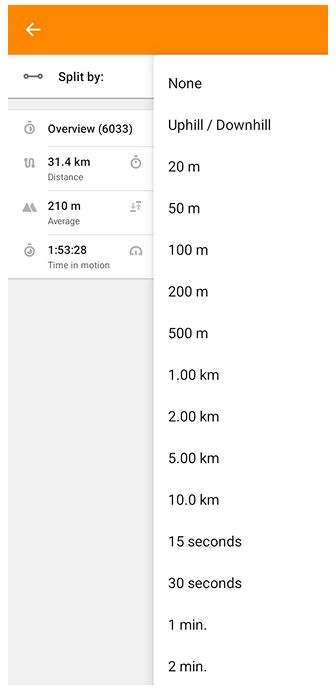
L'option Analyser par intervalles vous permet de diviser une trace en sections et d'afficher des statistiques détaillées pour chaque partie de l'itinéraire. Les traces peuvent être divisées par les paramètres distance, temps ou montée/descente.
Pour ouvrir cette option :
Options → Analyser par intervalles → choisissez le mode de division souhaité
Diviser par distance
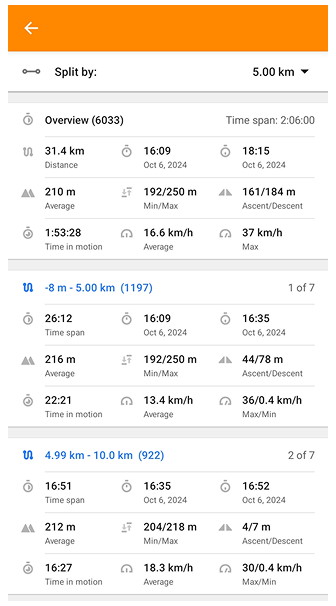
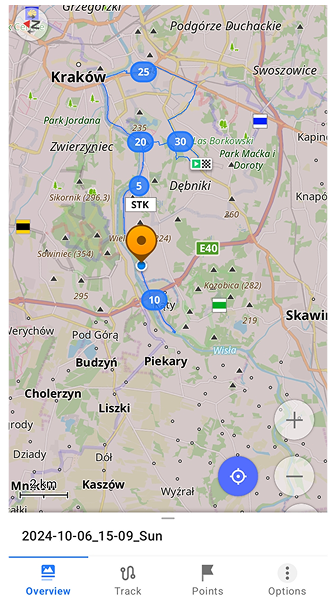
Cette option vous permet de diviser une trace en intervalles de distance fixes et d'analyser des statistiques détaillées pour chaque segment. Les intervalles de distance disponibles sont 20 m, 50 m, 100 m, 200 m, 500 m, 1 km, 2 km, 5 km et 10 km. Après avoir choisi un intervalle de distance, la trace est affichée sous forme de liste de segments.
Pour chaque segment, vous pouvez voir :
- distance parcourue.
- intervalle de temps.
- altitude moyenne, minimale et maximale.
- montée et descente.
- temps en mouvement.
- vitesse moyenne et maximale.
Lorsque vous appuyez sur un segment dans la liste, la vue de la carte affiche la trace complète avec ses intervalles et ouvre le menu contextuel pour la trace en bas de l'écran.
Diviser par temps
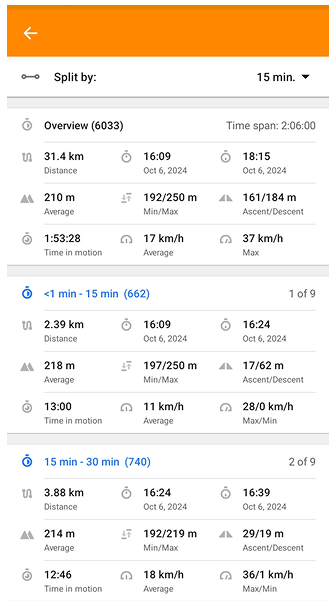
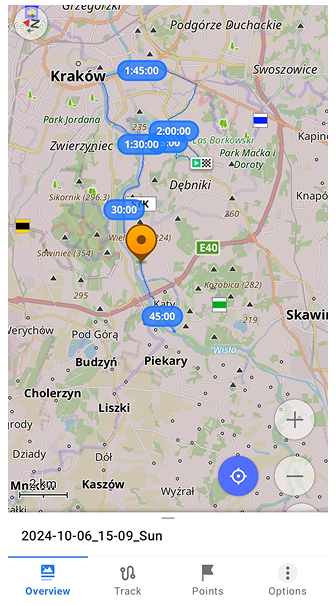
L'option Diviser par temps divise une trace en intervalles de durée égale. Vous pouvez choisir entre 1 min, 2 min, 2,5 min, 5 min, 10 min, 15 min, 30 min et 60 min. La manière dont les intervalles sont affichés, les statistiques fournies pour chaque segment et leur apparition sur la carte sont les mêmes que dans la section Diviser par distance.
Diviser par montée/descente
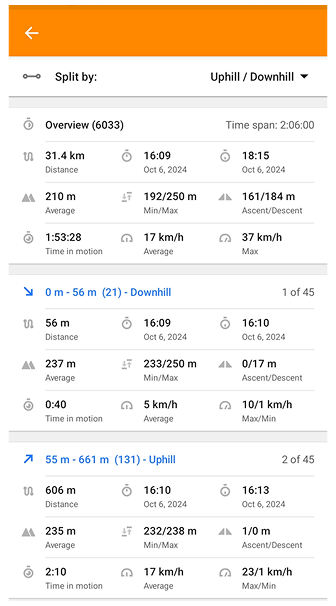
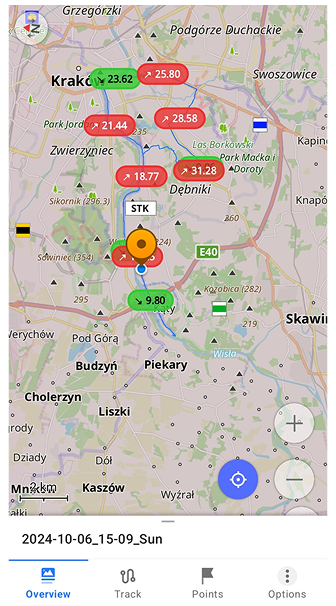
Cette option divise une trace en segments basés sur les changements d'altitude. Chaque intervalle est classé comme montée, descente ou plat. La manière dont les intervalles sont affichés, les statistiques fournies pour chaque segment et leur apparition sur la carte sont également les mêmes que dans la section Diviser par distance.
Filtre GPS
This feature is currently not available for the iOS version of the OsmAnd app.
Options → Filtre GPS

Ce filtre vous permet d'améliorer les statistiques de votre trace en excluant les données inutiles ou incorrectes. Vous pouvez filtrer les points de trace qui ne correspondent pas aux paramètres de votre trace et, par conséquent, obtenir un graphique et une ligne d'itinéraire visuelle plus précis, sans distorsion ni bruit d'enregistrement. Vous pouvez apporter des modifications avec des filtres tels que Lissage, Vitesse, Altitude et Précision GPS, qui masquent les points filtrés de la trace actuelle. De plus, dans le menu Statistiques, vous pouvez vérifier comment vos modifications sont affichées sur le graphique avant de les enregistrer. Vous pouvez également Réinitialiser à l'original et Enregistrer comme une copie de votre trace dans ce filtre sans enregistrer l'original.
La page de l'application Filtre GPS sur Android comprend les éléments suivants :
- Une carte avec une trace enregistrée et un bouton supplémentaire, Position de ma trace (il aligne une trace au centre d'une carte).
- Les boutons Actualiser et Menu en haut (Menu ouvre le champ Action en bas de la page).
- Les blocs Filtre, Statistiques, Action.
Menu Filtre
Dans ce menu, vous pouvez modifier certains paramètres de votre trace tels que le Lissage, la Vitesse, l'Altitude ou la Précision GPS à l'aide de filtres. Le menu est divisé en une partie Points et une partie Actions.
| Points |
|---|
| Cette partie montre le nombre de points après le filtrage et le nombre total de points sur la trace sélectionnée avant l'utilisation des filtres. |
 |
| Actions |
| Lissage. Définit la distance seuil entre les points. Les points de la trace qui sont au moins à cette distance du dernier point visible sont masqués. Tous les points de la trace qui sont à une distance inférieure à la distance sélectionnée par le filtre seront masqués. Les points de la trace sont comptés à partir du dernier point visible. Notez que des seuils élevés peuvent trop simplifier la géométrie de la trace. |
 |
| Vitesse. Seuls les points de la trace correspondant à l'intervalle de vitesse sélectionné sont affichés sur le graphique et la carte, les autres sont masqués. |
 |
| Altitude. Seuls les points de la trace correspondant à l'intervalle d'altitude sélectionné sont affichés sur le graphique et la carte, les autres sont masqués. |
 |
| Précision GPS. Définit la valeur maximale autorisée pour le HDOP. Les points avec une valeur plus élevée sont masqués. |
 |
Statistiques

L'onglet Statistiques affiche des informations sur la trace modifiée, c'est-à-dire la trace sans les valeurs filtrées. Elles sont affichées dans les blocs de statistiques et les données du graphique.
- La partie Données affiche des statistiques similaires au menu Filtre.
- La partie Graphique affiche trois types de graphiques par paramètres : Aperçu, Altitude et Vitesse. Cette fonctionnalité est une copie du graphique de la trace.
Actions

La liste des actions est disponible en bas de l'onglet Filtre ou Statistiques. OsmAnd applique toutes les modifications apportées à la trace sans mettre à jour le fichier, mais vous pouvez enregistrer les modifications manuellement.
- Restaurer l'original. Permet de rétablir les paramètres à leur état d'origine.
- Enregistrer comme copie. Permet d'enregistrer la trace comme une nouvelle.
- Enregistrer les modifications dans le fichier. Permet de réécrire la trace avec les nouveaux paramètres.